
2025-02-13 12:21:03来源:meihuatou 编辑:佚名
word文档中的分页符怎么删除(word删除分页符的2种方法)
在word文档中,分页符是用来控制页面分割的重要工具。然而,在某些情况下,我们可能需要删除这些分页符,以确保文档的排版整洁一致。本文将介绍两种删除分页符的方法,帮助你轻松应对这一任务。
手动删除分页符是最直接的方法,适用于分页符数量较少的情况。以下是具体步骤:
显示分页符
首先,你需要确保分页符在文档中可见。在word的“开始”选项卡中,找到并点击“显示/隐藏段落标记”按钮(通常显示为¶符号)。开启这一功能后,文档中的分页符、段落标记和其他非打印字符都会显示出来。
选中并删除分页符
分页符在文档中显示为一条虚线,并带有“分页符”字样。使用鼠标或键盘的光标键选中分页符,然后按下“delete”键或“backspace”键即可将其删除。
注意事项
- 确保你选中的是分页符,而不是其他非打印字符,以避免误删。
- 如果分页符数量较多,手动删除可能会比较繁琐,此时可以考虑使用第二种方法。
当文档中包含大量分页符时,手动删除显然不够高效。此时,你可以使用word的查找和替换功能来批量删除分页符。以下是具体步骤:
打开查找和替换对话框
在word中,按下`ctrl + h`快捷键,或者在顶部菜单中选择“编辑”>“替换”,打开查找和替换对话框。
定位分页符
在“查找”框中,输入特殊字符代码`^m`(注意是小写的m,不带引号)。这是word中表示分页符的特殊字符代码。点击“查找下一个”按钮,可以定位到文档中的第一个分页符。
替换为空并全部替换
在“替换为”框中留空,然后点击“全部替换”按钮。word会自动查找并删除文档中的所有分页符。
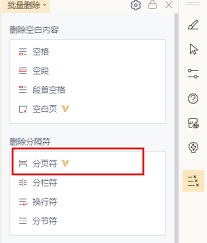
注意事项
- 在执行“全部替换”操作前,建议先手动检查几个分页符,确保替换操作不会误删其他内容。
- 如果文档中包含其他特殊字符或格式标记,且这些标记与分页符相似,可能会误被替换。在执行替换操作前,请仔细检查文档内容。
通过以上两种方法,你可以轻松地在word文档中删除分页符。无论是手动删除还是使用查找和替换功能,都能帮助你改善文档的排版和可读性。在实际操作中,你可以根据分页符的数量和文档的复杂程度选择合适的方法。